Xác thực đa yếu tố (MFA)
Tổng quan
Để cung cấp một mức độ bảo mật cao hơn cho việc đăng nhập vào Bảng điều khiển Khách hàng, bạn có thể thêm và định cấu hình các phương thức xác thực đa yếu tố (MFA) cho người dùng hiện tại của mình.
Thêm phương thức MFA
Để thêm phương thức MFA:
Trong menu người dùng, hãy chọn Hồ sơ của tôi. Một trang thông tin về người dùng hiện tại sẽ được hiển thị.
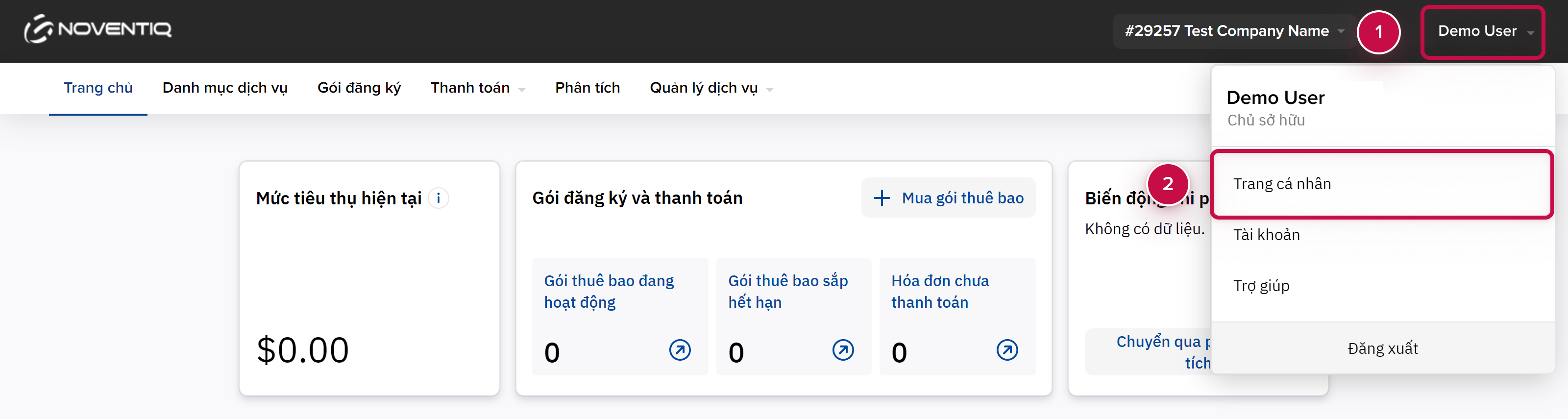
Trong mục Cài đặt MFA, hãy nhấp vào Thêm phương thức. Bước chọn phương thức MFA mới sẽ được hiển thị.
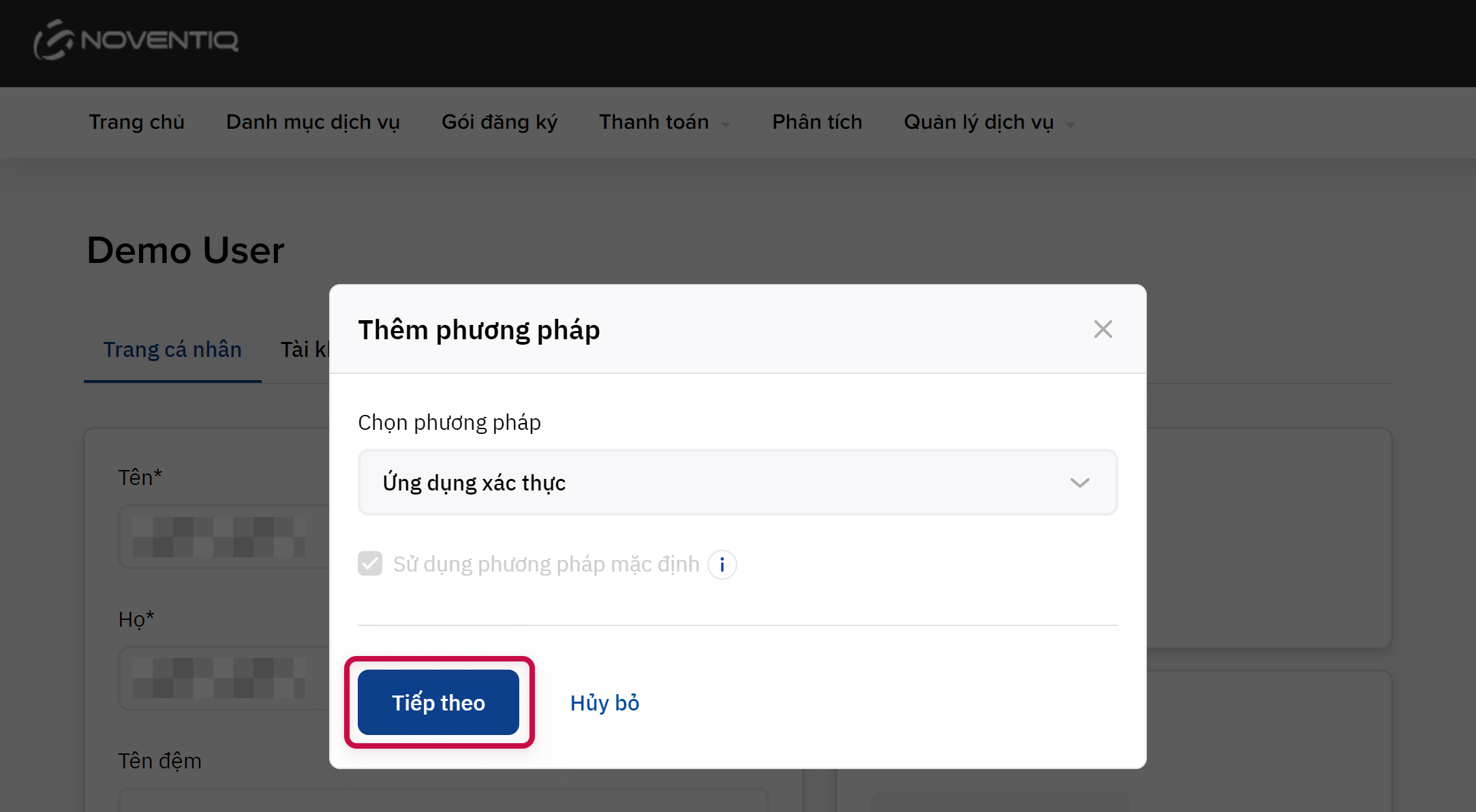
Bỏ qua danh sách Chọn phương thức và hộp kiểm Sử dụng phương thức mặc định. Phiên bản hiện tại của nền tảng chỉ hỗ trợ một phương thức MFA — ứng dụng xác thực và phương thức này được sử dụng mặc định.
Nhấp vào Tiếp theo. Trang thiết lập phương pháp MFA đã chọn sẽ hiển thị.
Hãy làm theo hướng dẫn và định cấu hình ứng dụng xác thực của bạn.
Nhấp vào Tiếp theo. Trang xác nhận sẽ hiển thị.
Nhập mã gồm 6 chữ số được hiển thị trên ứng dụng xác thực của bạn.
NhấpvàoTiếp theo. Một trang với 10 mã dự phòng sẽ được hiển thị.
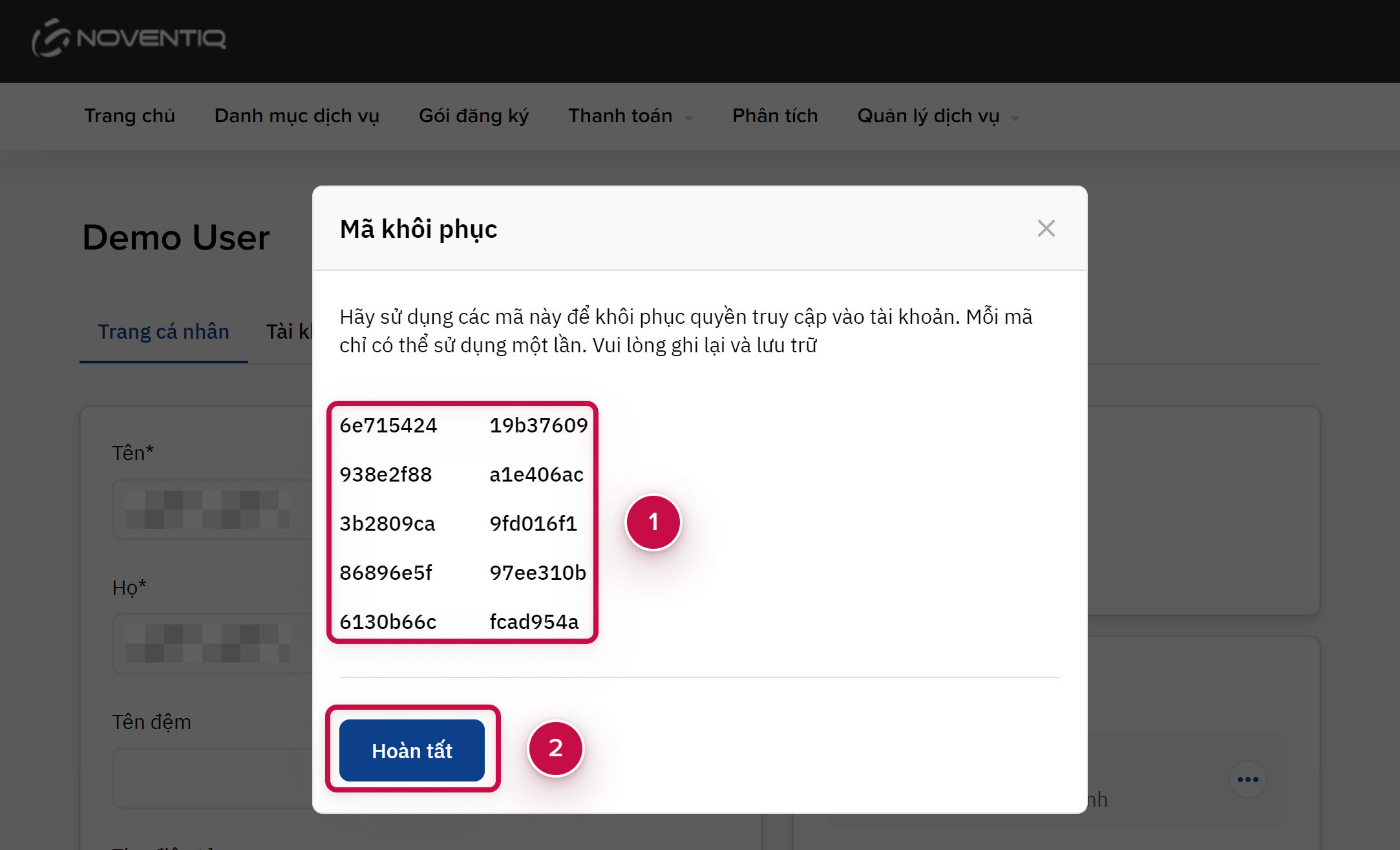
Hãylưulạicácmã đượchiểnthịởmộtnơiantoàn. Bạncó thểsửdụngchúngthaychoứngdụngxácthựcnhư mộtphương ándựphòngkhi đăngnhậpvàoBảng điềukhiểnKháchhàng. Mã dựphòngchỉcó thểsửdụngmộtlần, nhưngbạncó thểtạoramã mới.
NhấpvàoHoàn tất. Phương thức MFA đã được thêm sẽ hiển thị trong nhóm Cài đặt MFA.
Xem và cập nhật phương thức MFA
Để xem và cập nhật thông tin về phương thức MFA:
Trong menu người dùng, chọn Hồ sơ của tôi. Một trang có thông tin về người dùng hiện tại sẽ được hiển thị.
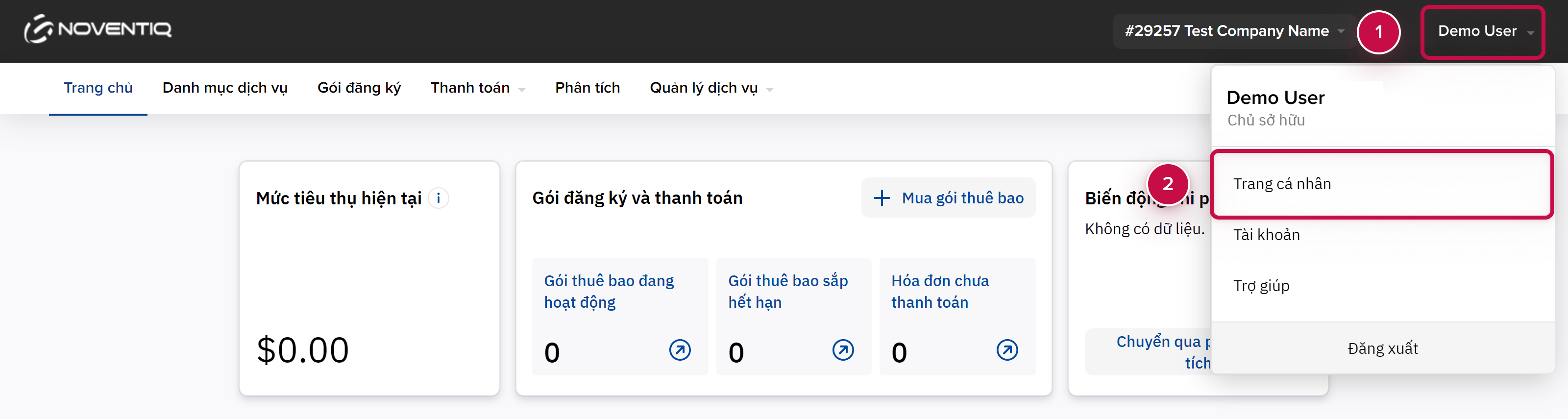
HãyxemcácchitiếtvềphươngthứcMFA đã đượcthêmtrongmụcCài đặt MFA:
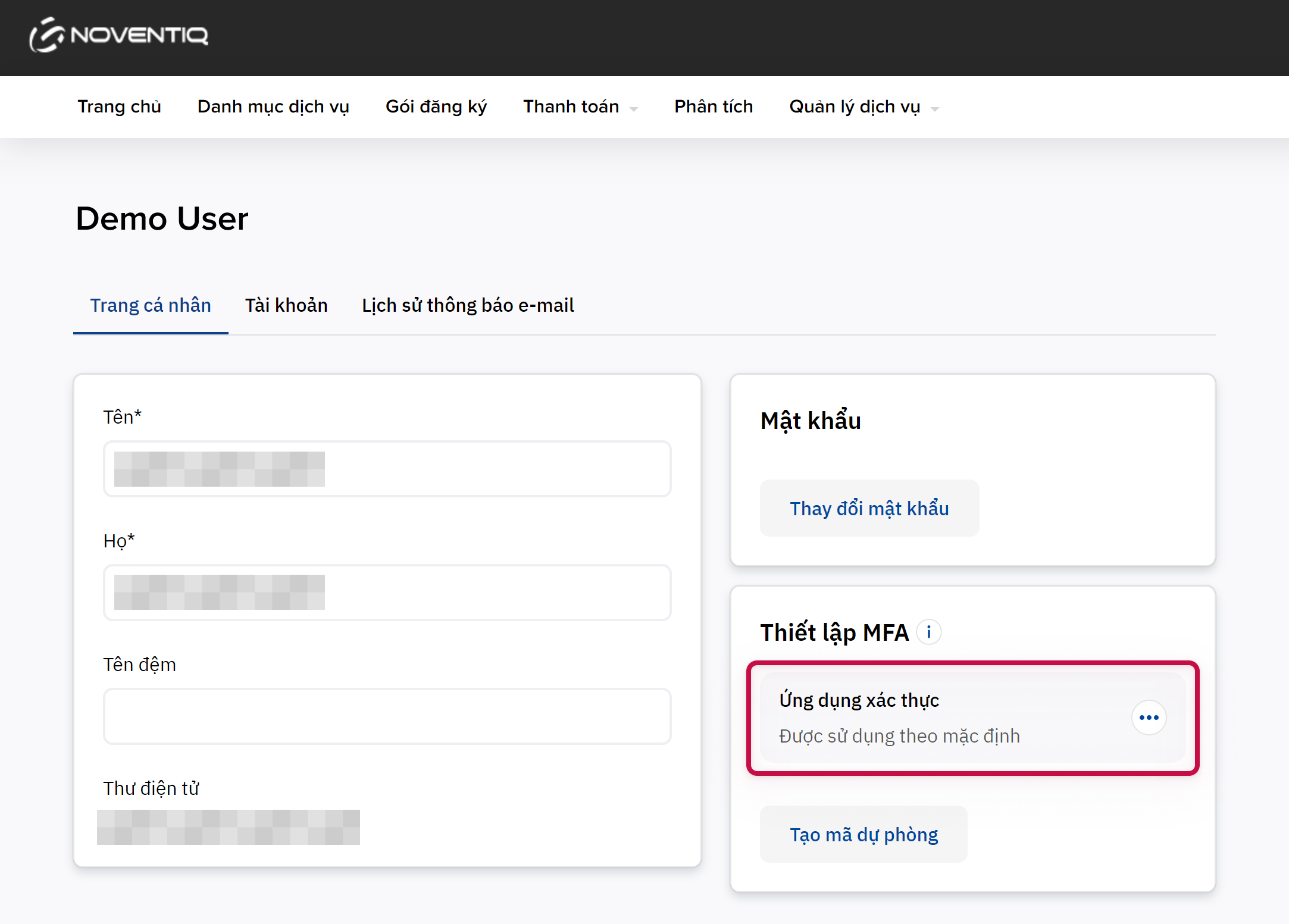
Để đặtlạivà địnhcấuhìnhphươngthứcMFA:
Trong menu phương thức MFA, nhấp vào Cài đặt lại. Trang xác nhận sẽ hiển thị.
Nhập mã gồm 6 chữ số được hiển thị trên ứng dụng xác thực của bạn.
Nhấp vào Tiếp theo. Trang cài đặt phương thức MFA sẽ hiển thị.
Làm theo hướng dẫn và định cấu hình ứng dụng xác thực của bạn tương tự khi thêm phương thức MFA mới.
Để xóa phương thức MFA:
Trong menu phương thức MFA, nhấp vào Xóa và xác nhận thao tác. Trang xác nhận sẽ hiển thị.
Nhập mã 6 chữ số được hiển thị trên ứng dụng xác thực của bạn.
Nhấp vào Tiếp theo. Thông báo cho biết kết quả của thao tác sẽ được hiển thị.
Tạo mã dự phòng
Bạn có thể sử dụng mã dự phòng thay vì phương thức xác thực đa yếu tố (MFA) đã được thêm vào như một phương án dự phòng khi đăng nhập vào Bảng điều khiển khách hàng. Bộ 10 mã đầu tiên được cung cấp khi bạn thiết lập phương pháp MFA. Có thể tạo mã mới nếu tất cả mã hiện có đã được sử dụng hoặc bị mất.
Để tạo mã dự phòng:
Trong menu người dùng, hãy chọn Hồ sơ của tôi. Trang có thông tin về người dùng hiện tại sẽ được hiển thị.
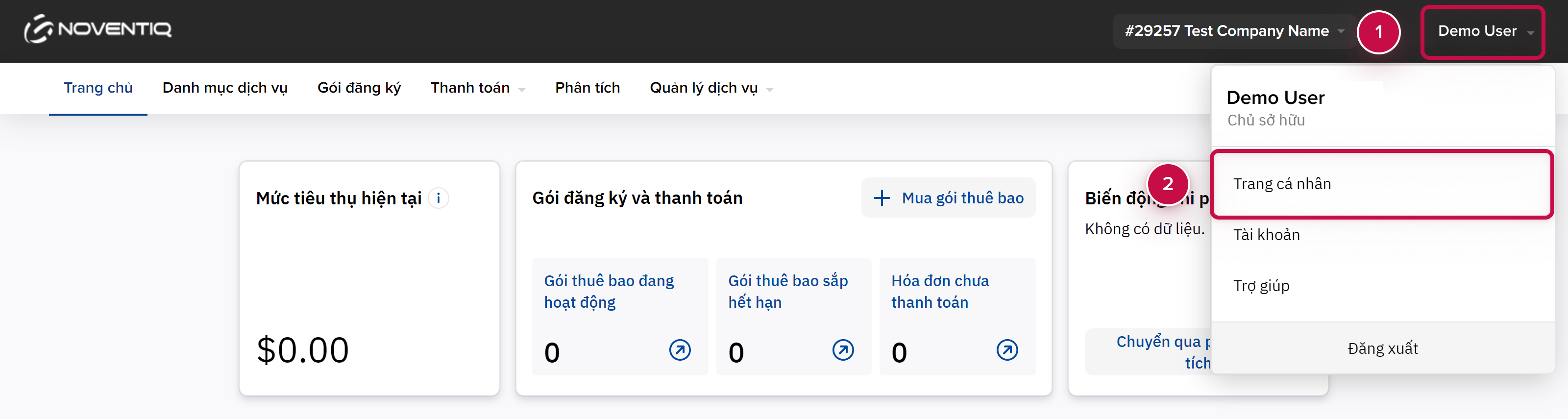
Trongnhóm cài đặt MFA, hãy đảm bảo rằng bạn đã thêm phương thức mới. Nếu không, bạn sẽ không thể tạo mã dự phòng. Trước tiên, bạn cần thêm phương thức MFA.
Nhấpvào Tạo mã dự phòng. Trang xác nhận sẽ hiển thị.
Nhậpmã gồm 6 chữsố đượchiểnthịtrênứngdụngxácthựccủabạn.
Nhấpvào Tiếp theo. Trang với 10 mã dự phòng sẽ hiển thị.
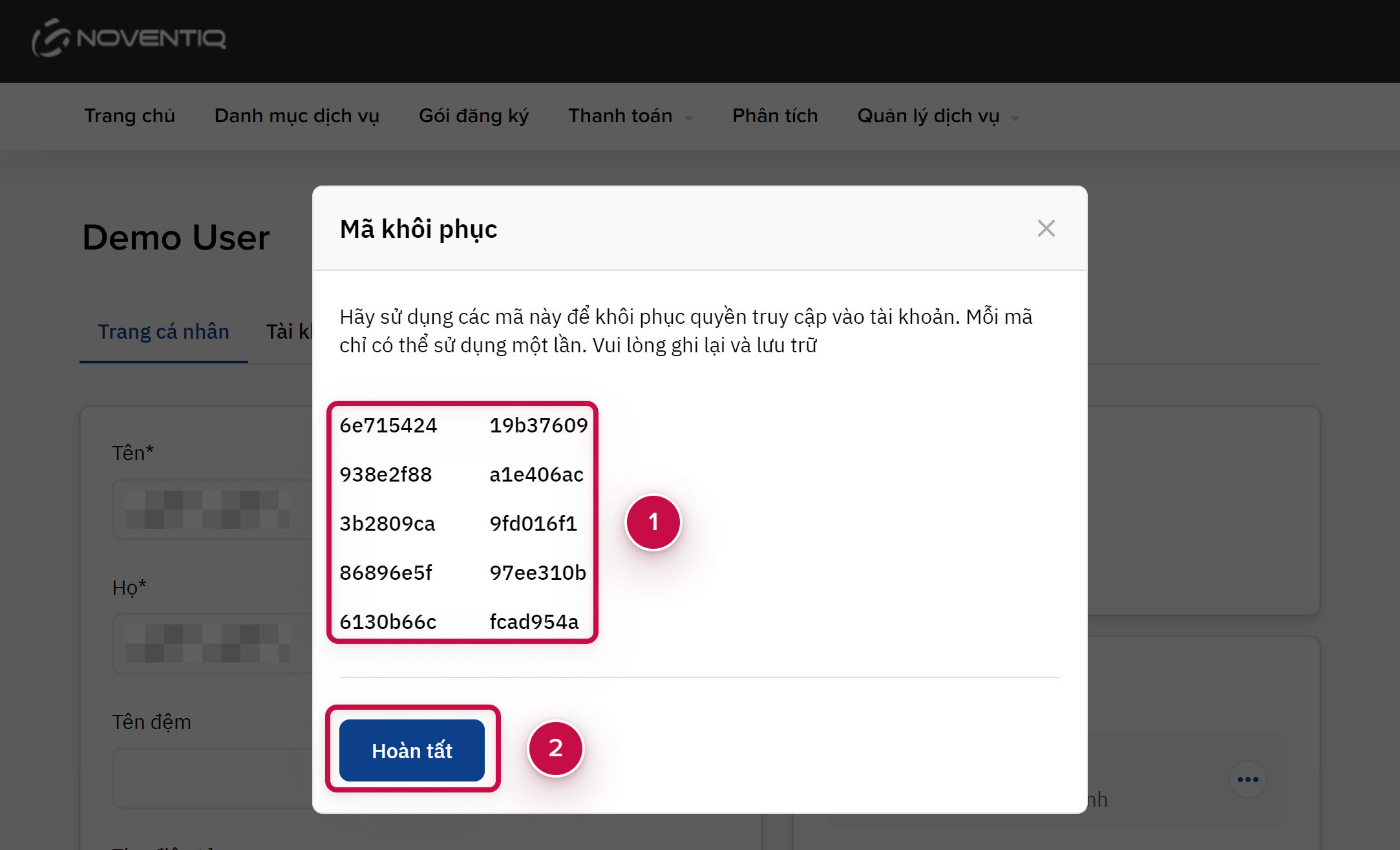
Lưumã đượchiểnthịởnơiantoàn.
Nhấp vào Hoàn tất.
Thiết lập bắt buộc sử dụng MFA cho tài khoản
Chủ sở hữu (xem Vai trò của Người dùng) có thể thiết lập việc sử dụng MFA bắt buộc cho tài khoản.
Để thiết lập việc bắt buộc sử dụng MFA, hãy nhấp vào tên người dùng ở góc trên bên phải. Trong menu người dùng được hiển thị, chọn Tài khoản. Trong cột MFA bật công tắc ON.
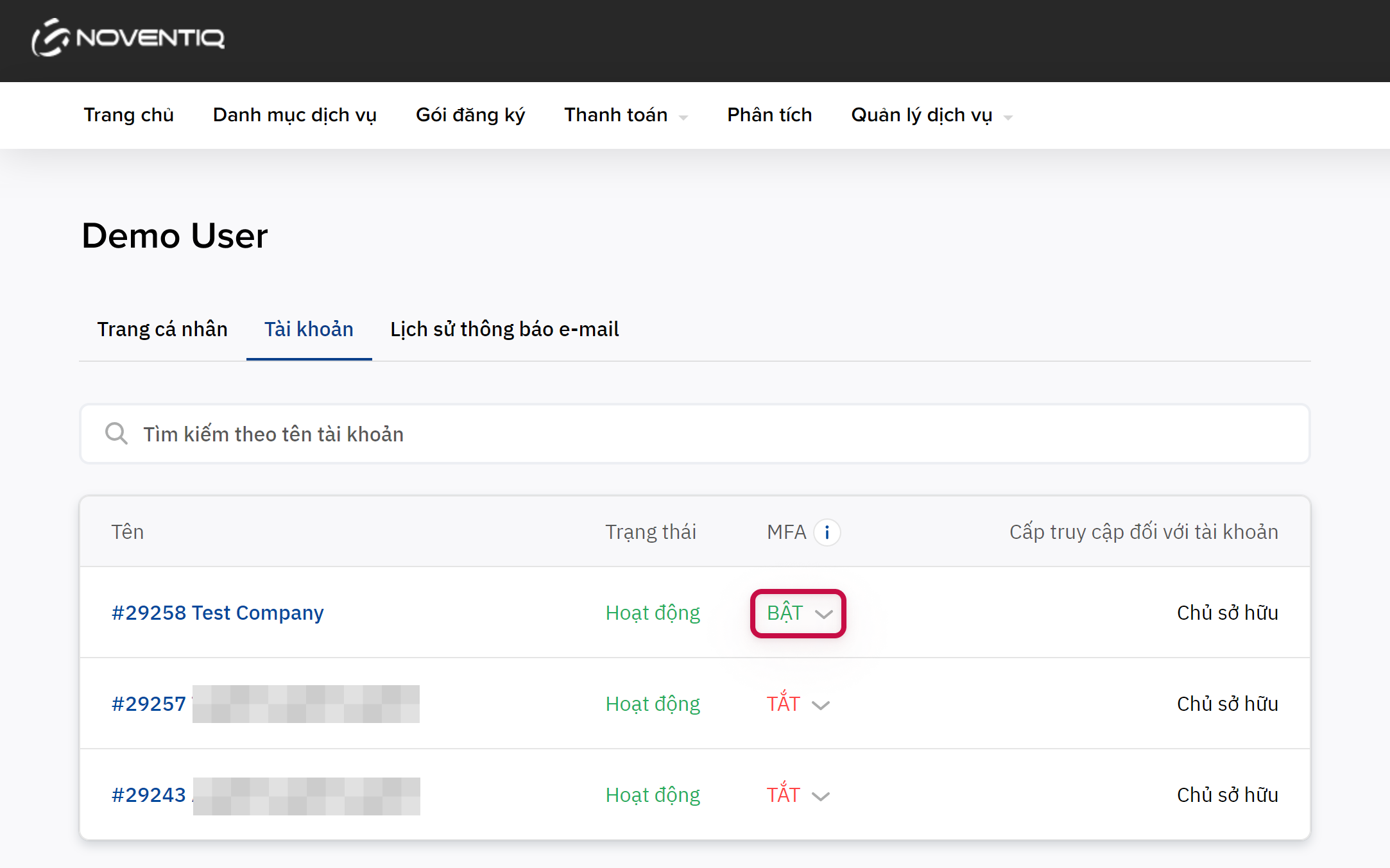
Thiết lập MFA khi đăng nhập vào tài khoản
Khi đăng nhập vào tài khoản, nếu yêu cầu MFA bắt buộc, bạn cần thiết lập phương thức MFA cho người dùng hiện tại nếu bạn chưa làm điều đó trước đây.
Hãy làm theo hướng dẫn và định cấu hình ứng dụng xác thự
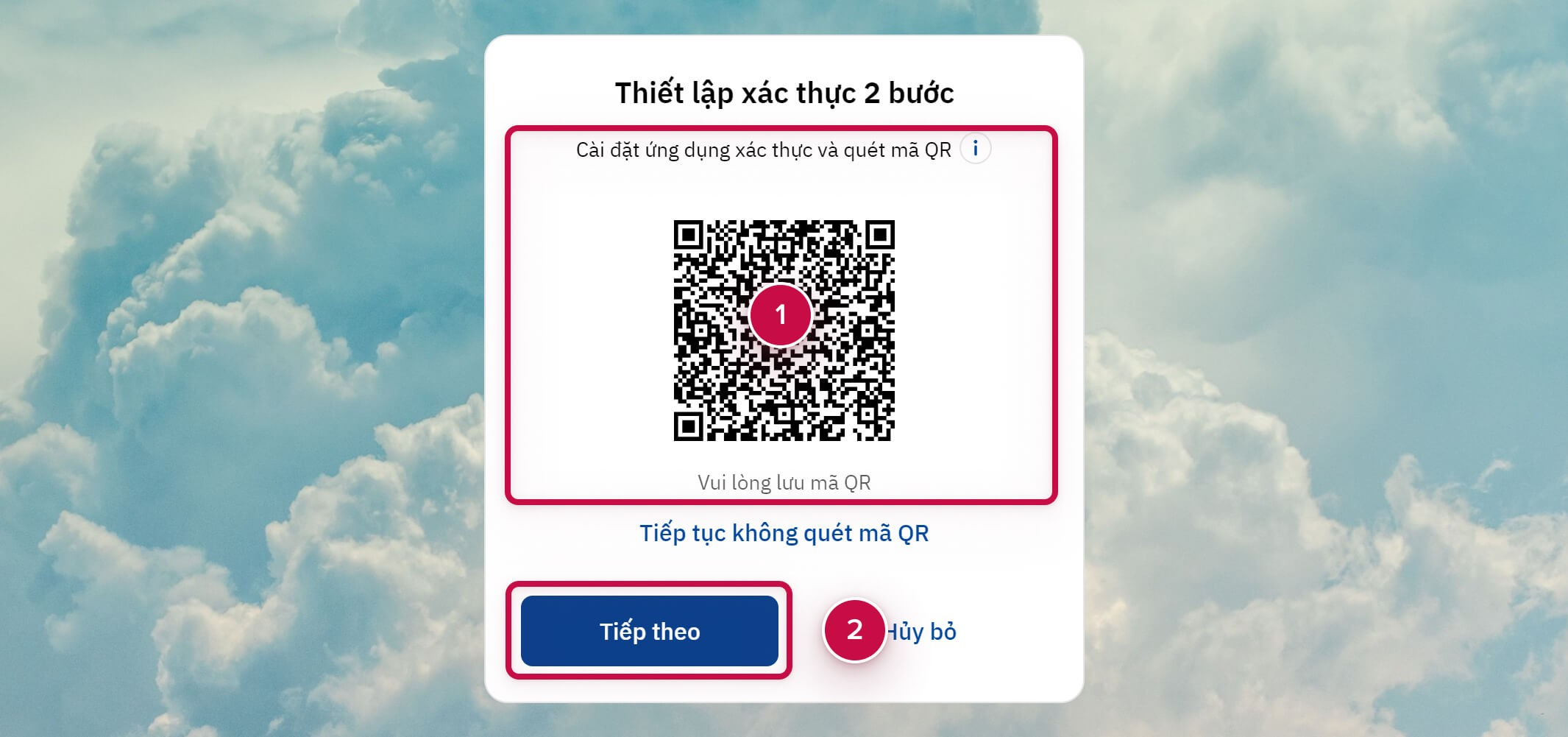
Nhấp vào Tiếp theo. Trang xác nhận bằng phương thức MFA đã chọn sẽ hiển thị.
Nhập mã gồm 6 chữ số được hiển thị trên ứng dụng xác thực của bạ
Nhấp vào Tiếp theo. Trang với 10 mã dự phòng sẽ hiển thị.
Hãy lưu mã dự phòng được hiển thị ở một nơi an toàn. Bạn có thể sử dụng chúng thay cho ứng dụng xác thực như một phương án dự phòng khi đăng nhập vào Bảng điều khiển Khách hàng. Mã dự phòng chỉ có thể sử dụng một lần, nhưng bạn có thể tạo ra mã mới.
Nhấp vào Hoàn tất. Phương thức MFA đã được thêm sẽ hiển thị trong nhóm Cấu hình MFA.
Noventiq Market Việt Nam
Hỗ trợ khách hàng | |
Hỗ trợ kỹ thuật của Microsoft | |
Bảng điều khiển khách | |
Danh mục dịch vụ (cần đăng ký) |
